Tư vấn bán hàng
Hà Nội
Các liên hệ - Hà Nội
01 . Tư vấn bán hàng
-
Zalo 0916660041 Ms Dung
-
Zalo 0912270988 Ms Hồng
-
Zalo 0916660504 Mr Trung
- Email: tt05@tanphat.com.vn
02 . Chào hàng dự án
-
Zalo 0912270988 Ms Hồng
-
Zalo 0917886988 Mr.Han
- Email: tt06@tanphat.com.vn
03 . Hỗ trợ kỹ thuật
-
Zalo 0916660502 Mr.Thịnh
-
Zalo 0914482633 CSKH
- Email: dvkh@tanphat.com.vn
Chúng tôi luôn mang đến giá cả ưu đãi đặc biệt cho các doanh nghiệp, bao gồm cả doanh nghiệp nước ngoài đầu tư trực tiếp (FDI) và các chuỗi cửa hàng bán lẻ. Chúng tôi sẵn sàng hợp tác cùng bạn để tiến tới thành công ! Xem thêm chính sách bán hàng. Xin vui lòng liên hệ với chúng tôi!
VP Hà Nội: Số 41 ngõ 117 Thái Hà, Phường Đống Đa, TP Hà Nội I Thời gian làm việc: Từ 8h-17h30 Thứ 2 đến Thứ 7 hàng tuần
Hồ Chí Minh
Các liên hệ - Hồ Chí Minh
01 . Tư vấn bán hàng
-
Zalo 0916789025 Ms.Yến
-
Zalo 0941581166 Ms Vân
- Email: hcm@tanphat.com.vn
02 . Chào hàng dự án
-
Zalo 0912270988 Ms Hồng
-
Zalo 0917886988 Mr.Hán
- Email: duan@tanphat.com.vn
03 . Hỗ trợ kỹ thuật
-
Zalo 0917881961 Mr.Kiên
- Email: dvkh@tanphat.com.vn
Chúng tôi luôn mang đến giá cả ưu đãi đặc biệt cho các doanh nghiệp, bao gồm cả doanh nghiệp nước ngoài đầu tư trực tiếp (FDI) và các chuỗi cửa hàng bán lẻ. Chúng tôi sẵn sàng hợp tác cùng bạn để tiến tới thành công ! Xem thêm chính sách bán hàng. Xin vui lòng liên hệ với chúng tôi!
VP HCM: Số 226 Nguyễn Phúc Nguyên, Phường Nhiêu Lộc, TP HCM I Thời gian làm việc: Từ 8h-17h30 Thứ 2 đến Thứ 6 và sáng thứ 7
Có 0 sản phẩm trong giỏ hàng
Tổng cộng:
(Số lượng: 0 sản phẩm)
0₫
Sản phẩm yêu thích
5 phương pháp khắc phục lỗi The disk is write protected hiệu quả
Một trong số lỗi thường gặp liên quan đến USB đó là lỗi The disk is write protected. May thay lỗi này không gây ảnh hưởng nhiều đến hoạt động của máy tính cũng như USB. Thế nhưng điều này cũng không có nghĩa là không tiềm ẩn bất cứ nguy cơ nào với máy tính bạn. Chính vì vậy, bạn cần khắc phục ngay lỗi này sớm nhất có thể theo các phương pháp dưới đây.
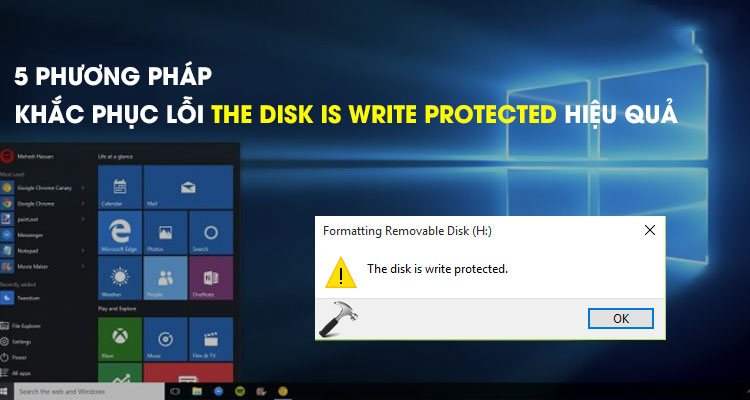
5 phương pháp khắc phục lỗi The disk is write protected hiệu quả
Nguyên nhân gây ra lỗi The disk is write protected
Có nhiều nguyên nhân gây ra lỗi The disk is write protected như: Máy tính bị nhiễm virus, USB bị khóa hoặc đang ở chế độ chỉ đọc…
Hướng dẫn khắc phục lỗi The disk is write protected
Phương pháp 1: Quét virus cho USB
Bạn có biết USB là thiết bị có tỷ lệ lây nhiễm USB nhiều nhất hay không? Chính vì vậy, bạn hãy cài ngay phần mềm diệt virus để có thể bảo vệ tốt nhất máy tính của mình.
Phương pháp 2: Kiểm tra USB
Như đã nói ở trên, nguyên nhân gây ra lỗi The disk is write protected có khả năng là do USB bị khóa. Cho nên, bạn hãy kiểm tra nút khóa ở trên USB xem sao nhé.
Phương pháp 3: Tắt chế độ Read-only (chế độ chỉ đọc)
Bạn có thể kiểm tra xem USB có đang được thiết lập ở chế độ chỉ đọc hay không bằng cách: Click chuột phải vào 1 hay nhiều tập tin bị khóa và chọn Properties; sau đó bạn chỉ cần bỏ tích chọn Read-only ở mục Attributes rồi nhấn tiếp OK là xong.
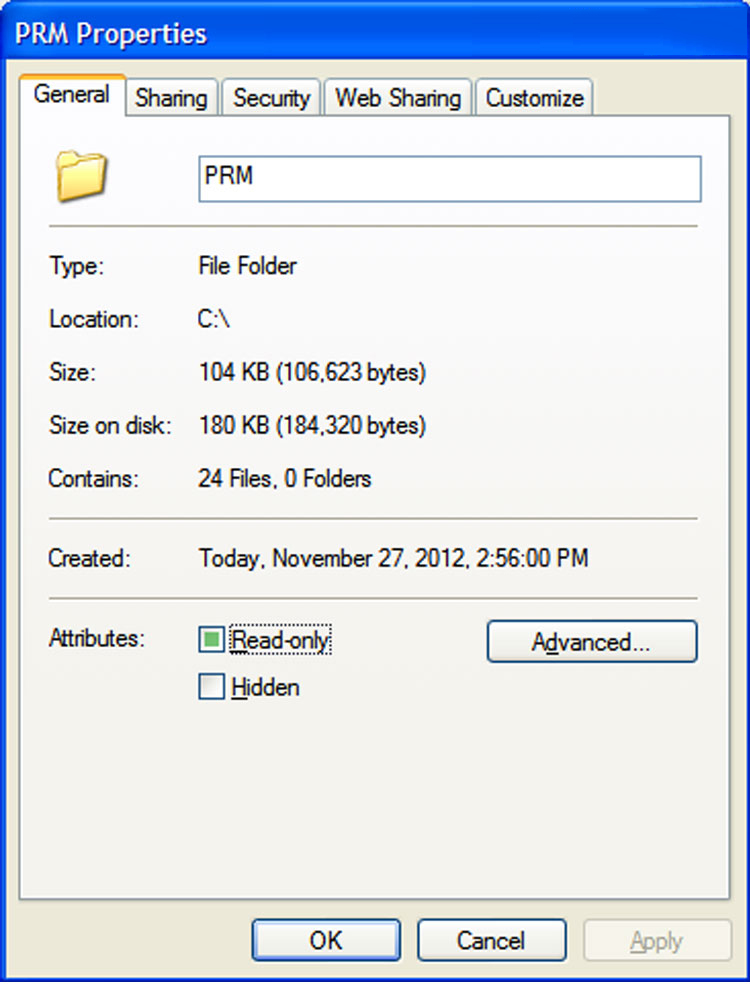
Tắt chế độ Read-only
Phương pháp 4: Sử dụng Registry
Ngoài các phương pháp trên, bạn cũng có thể vô hiệu hóa tính năng bảo vệ của USB như sau:
Bước 1: Nhấn tổ hợp phím tắt Windows + R để mở cửa sổ Run. Sau đó, bạn nhập lệnh sau vào khung thoại và nhấn Enter: “regedit”.
Bước 2: Bạn điều hướng theo đường dẫn:
Computer\HKEY_LOCAL_MACHINE\SYSTEM\CurrentControlSet\Control\StorageDevicePolicies.
Bước 3: Bạn nhìn sang phía bên phải cửa sổ rồi click chuột phải vào WriteProtect và chọn Modify.
Bước 4: Khi đó, bạn thiết lập các giá trị Value data thành 1 và nhấn OK.
Phương pháp 5: Sử dụng CMD
Nếu các phương pháp trên không đem lại hiệu quả thì bạn có thể sử dụng lệnh trong CMD như sau:
Bước 1: Nhấn tổ hợp phím Windows + R rồi nhập “cmd” vào cửa sổ Run và nhấn Enter.
Bước 2: Trong cửa sổ mới hiện lên, bạn copy và paste lần lượt dòng lệnh sau rồi nhấn Enter tương ứng.
“diskpart
list disk
Select disk 1
attributes disk clear readonly”
Lưu ý: Ký tự 1 ở dòng lệnh thứ ba là để chỉ số thứ tự của ổ đĩa cần sửa. Do vậy, nếu ổ đĩa bạn muốn sửa không phải ổ đĩa thứ nhất thì bạn cần thay thế số tương ứng.
Trên đây là chia sẻ của Maychuchinhhang.vn về 5 cách sửa lỗi The disk is write protected hiệu quả. Chúc bạn thành công!
👉 Hãy bấm "Quan tâm" để nhận được thêm nhiều bài viết hữu ích được cập nhật thường xuyên.
Tin tức mới

ĐỒNG HÀNH PHÁT TRIỂN CÙNG DOANH NGHIỆP

CUNG CẤP HƠN 10.000+ DỰ ÁN TOÀN QUỐC

GIẢI PHÁP ĐA DẠNG CHO NHIỀU LĨNH VỰC
Thêm sản phẩm vào giỏ hàng thành công!
